由于手机的发展以及电脑和智能手机的大量使用,手机投屏到电脑上已经变得相当普遍。为了顺应时代的发展,提高生活品质,相信各位小伙伴们,有时也会碰到想将手机投屏到电脑上的情况吧。例如,您想将手机上的照片和视频备份到电脑上。同样,您也可能想将一些文档和媒体文件从电脑传输到手机。甚至您可能想从电脑控制手机。但是我们需要怎么做才能完成这些目的呢?别着急,本文小编将为大家分享5个投屏方法,帮助大家顺利地实现华为手机投屏到电脑上这一目的。

第1部分:华为手机能投屏到电脑上吗?
答案当然是肯定的。华为手机是可以投屏到电脑上并且您也能通过电脑进行访问。您需要将华为手机连接到电脑。如果要通过电脑连接和访问华为手机,您需要使用 USB 数据线。连接后,您可以访问文件并将文件从手机移动到电脑,反之亦然。您还可以从电脑无线访问华为手机。事实上,您可以通过电脑控制手机。
第2部分:华为手机怎么投屏到电脑?
将华为手机投屏到电脑上,实现大屏访问手机的功能,可以帮助我们畅享投屏愉悦之情。接下来,将一一为大家介绍五种方法,帮助你们轻松实现投屏需求。让我们一起往下看看吧。
方法一:使用“金舟投屏”软件
第1步、在Windows计算机上及您的华为手机上启动【金舟投屏】软件。并且查收您的投屏码。

第2步、打开手机APP,在手机搜索框中输入上述的投屏码,并且点击【投屏】。

第3步、回到对应的投屏电脑上,点击【确认连接】。

第4步、如下图,您的华为手机就顺利地投屏到电脑上了。

方法二:使用“ApowerMirror”投屏软件
第1步、电脑上打开该软件,点击【Wireless Connection】。
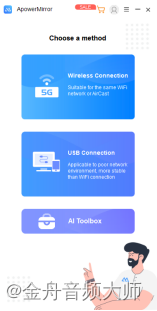
第2步、手机上打开ApowerMirror APP,点击右上角的扫一扫按钮。

第3步、扫描电脑上的投屏二维码。然后,手机上会弹出【Allow ApowerMirror to record/project the screen】,点击【ALLOW】允许手机投屏。
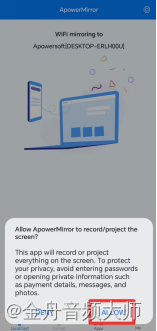
第4步、如图,手机就顺利地投屏到电脑上了。

方法三:使用“华为手机助手”工具
第1步、在电脑上运行华为手机助手,并使用USB 数据线将华为手机连接到电脑。
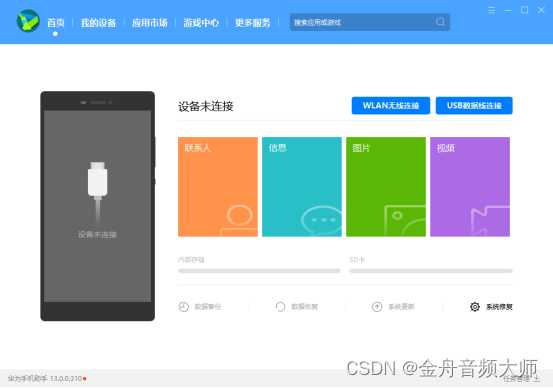
第2步、点击右上角的【USB数据线连接】,按照弹出的窗口指示,将手机设置好投屏的格式。总共有四步,手机上每完成1步,就在电脑上点击【下一步】即可。

第3步、设置完成后,手机上会显示出投屏码。电脑上输入对应的连接验证码,点击【立即连接】就可以了。
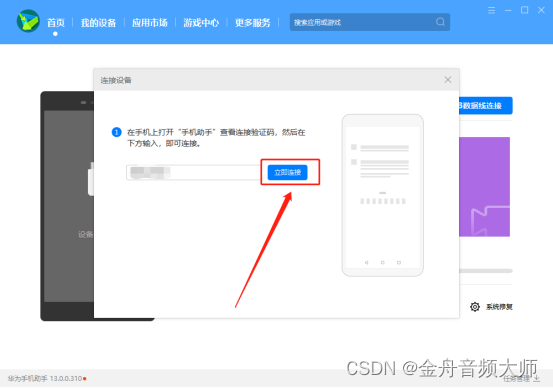
方法四:使用手机的“无线投屏”功能
第1步、首先确保手机和电脑连接到同一个 Wi-Fi 网络。在手机屏幕上向下滑动,点击 【无线投屏】选项。
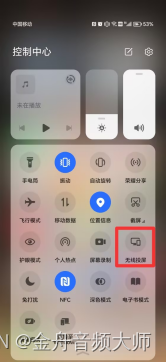
第2步、在投屏服务中点击【开启】。接着,手机会开始搜索附件可用设备。点击对应的设备即可完成投屏。如果想停止镜像,点击“断开连接”即可结束连接。

方法五:使用手机的“连接至Windows”功能
第1步、下拉手机屏幕,找到【连接至Windows】选项并点击。

第2步、首次使用该功能,先点击【我同意】,然后登录您的Microsoft账户。登录完成之后,点击【继续】直至出现【完成】按钮。

第3步、然后,点击【管理连接到此设备的账户】下方的邮箱账户,进入设置界面。
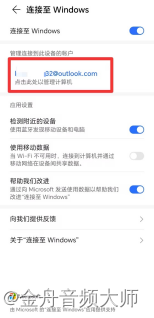
第4步、进入计算机连接界面后,点击【添加新计算机】将您的电脑设备添加进手机。添加完成后,就可以将手机投屏至电脑上了。

文章小结
今天关于华为手机投屏到电脑的方法就介绍到这里了!小编希望上述方法能够帮助各位轻松实现投屏任务,从而在更大的屏幕上观看电影或玩游戏。相信通过这些方法,华为手机投屏应该再也不会是一件繁琐的事情了。小伙伴们抓紧时间选择一款适合自己的最佳方法,一起动手实践起来。
往期文章:





















 5428
5428

 被折叠的 条评论
为什么被折叠?
被折叠的 条评论
为什么被折叠?








